Instrução
Reexportando um serviço da feição republicado como um arquivo geodatabase retorna um erro
Descrição
Republicar uma classe de feição no ArcGIS Online, incluindo a tabela GDB_ServiceItems, e exportar o serviço da feição republicado como um arquivo geodatabase (FGDB ou filegdb) retorna o seguinte erro:
Error: Error exporting data to filegdb format
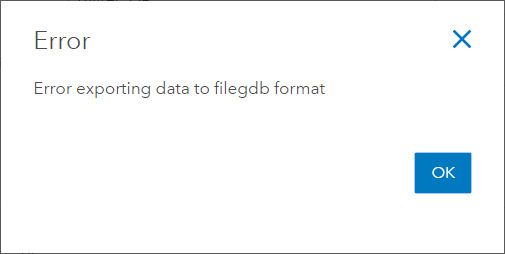
Causa
Este é um problema conhecido. Ao baixar um FGDB do ArcGIS Online, uma tabela chamada GDB_ServiceItems é incluída no FGDB baixado à medida que o banco de dados é criado no tempo de execução. Quando a classe de feição no FGDB é trazida para ArcMap ou ArcGIS Pro, a tabela GDB_ServiceItems é incluída no conjunto de dados. O erro ocorre devido à convenção de nomenclatura duplicada para a tabela GDB_ServiceItems, pois a tabela já existe no serviço da feição republicado.
A tabela GDB_ServiceItems é listada na seção Tabelas na página de detalhes do item do serviço de feição republicado.
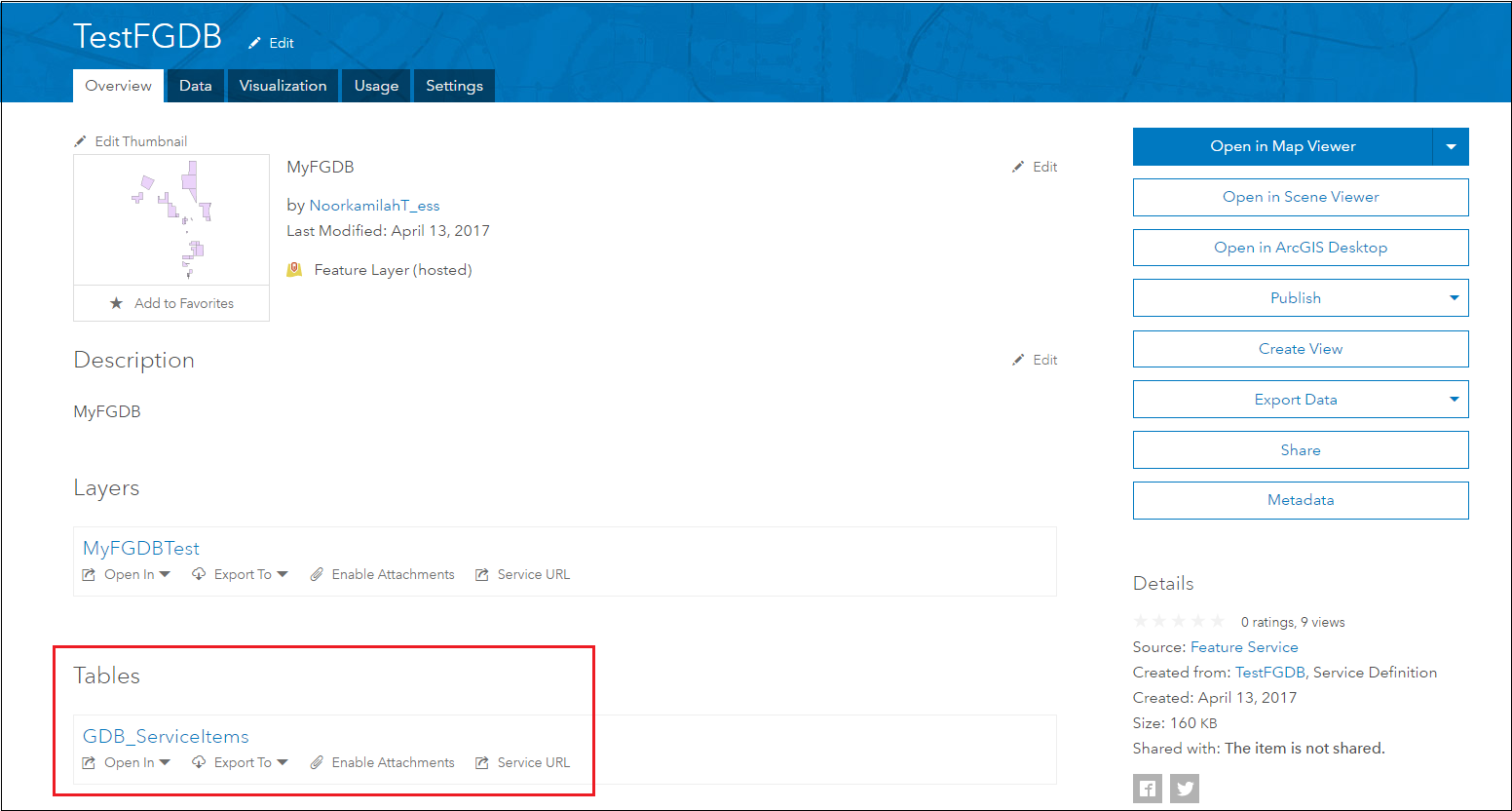
Solução ou Solução Provisória
Use uma das opções disponíveis abaixo para resolver esse erro.
Opção 1: Remover ou excluir a tabela GDB_ServiceItems no ArcMap ou ArcGIS Pro antes de republicar no ArcGIS Online
Remover ou excluir a tabela GDB_ServiceItems permanentemente no ArcMap ou ArcGIS Pro antes de republicar a camada de feição evita a duplicação da tabela de GDB_ServiceItems ao exportar o serviço da feição republicado para o formato FGDB pela segunda vez.
Para remover a tabela GDB_ServiceItems, abra o FGDB baixado no ArcMap ou ArcGIS Pro e remova a tabela da janela Área de Controle no ArcMap (a janela Conteúdo no ArcGIS Pro.)
Para excluir a tabela GDB_ServiceItems do FGDB baixado no ArcMap, utilize o seguinte fluxo de trabalho:
- Clique no ícone Catálogo para abrir a janela Catálogo .
- Navegue e expanda o FGDB baixado do ArcGIS Online.
- Clique com o botão direito do mouse na tabela GDB_ServiceItems na lista de conteúdo do FGDB.
- Clique em Excluir.
- Clique em Sim na caixa de diálogo Confirmar exclusão .
Para excluir a tabela GDB_ServiceItems do FGDB baixado no ArcGIS Pro, utilize o seguinte fluxo de trabalho:
- Crie um novo projeto.
- Adicione o FGDB baixado ao projeto.
- Navegue até o FGDB e expanda-o.
- Clique com o botão direito do mouse na tabela GDB_ServiceItems na lista de conteúdo do FGDB.
- Clique em Excluir.
- Clique em Sim na caixa de diálogo Excluir .
Opção 2: Renomear a tabela GDB_ServiceItems no parâmetro REST
O nome da tabela GDB_ServiceItems é criado por padrão ao exportar um serviço da feição para o formato FGDB. Renomear a tabela existente no parâmetro REST para um nome diferente do nome padrão impede que uma nova tabela com o mesmo nome padrão seja criada ao exportar o serviço da feição para o formato FGDB.
Após o serviço da feição ser republicado no ArcGIS Online, utilize o seguinte fluxo de trabalho para renomear a tabela GDB_ServiceItems na página REST.
- Na página de detalhes do item do serviço da feição republicado, role para baixo até a seção Tabelas e clique no link URL do serviço para a tabela GDB_ServiceItems .
- Vá até a página de administração da tabela. Consulte o seguinte documento sobre como acessar a página de administração do REST: Como atualizar seus esquemas de serviço de feição hospedados no ArcGIS Online.
- Clique na operação Atualizar Definição e localize a linha para "nome".
- Altere o nome da tabela para um nome diferente do padrão (por exemplo, "name" : "Rename" , ).
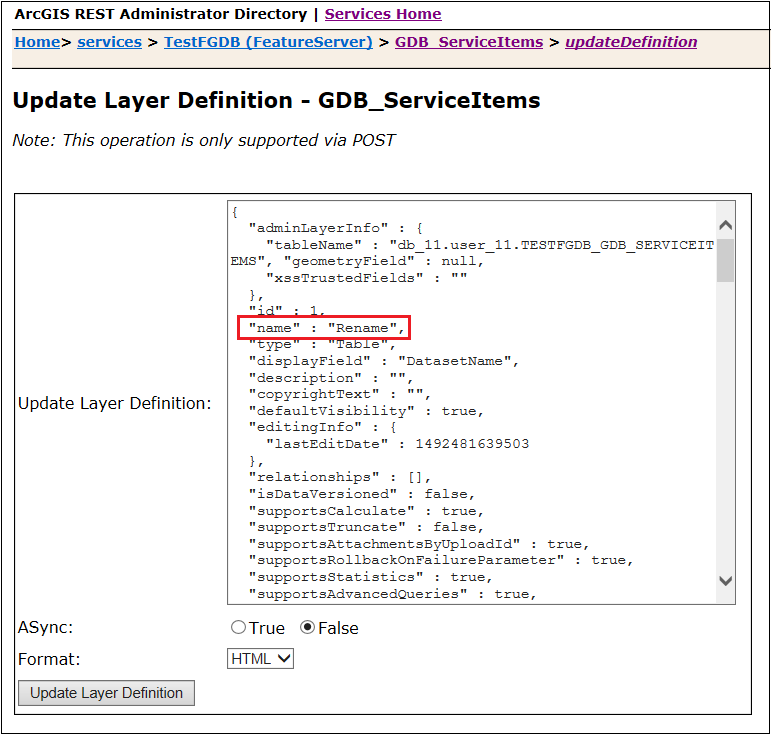
- Clique em Atualizar Definição de Camada para salvar as alterações.
Opção 3: Exportar o serviço da feição do ArcGIS Online FGDB para uma classe de feição FGDB no ArcMap ou ArcGIS Pro
Adicione o serviço da feição do ArcGIS Online FGDB diretamente no ArcMap ou ArcGIS Pro sem a tabela GDB_ServiceItems e exporte o serviço da feição para um novo FGDB antes de editá-lo e republicá-lo no ArcGIS Online.
Utilize o fluxo de trabalho no seguinte documento para exportar o serviço da feição para uma classe de feição FGDB no ArcMap: Instrução: Exportar um serviço de feição para uma classe de feição de arquivo geodatabase no ArcMap.
Utilize o seguinte fluxo de trabalho para exportar o serviço de feição para uma classe de feição FGDB no ArcGIS Pro:
- No ArcGIS Pro, crie um novo projeto.
- Clique na guia Inserir e clique em Novo Mapa no Grupo de Projetos.
- Na guia Mapa , clique em Adicionar Dados > Dados do grupo Camada e navegue até Portal > Meu Conteúdo na caixa de diálogo Adicionar Dados .
Note: Users must be signed in to ArcGIS Online to access the data.
- Selecione o serviço de feição para adicionar ao mapa e clique em OK.
- Clique com o botão direito do mouse no serviço de feição na janela Conteúdo > Dados > Exportar Feições.
- Na janela Geoprocessamento , clique no ícone Procurar para Classe de Feição de Saída, procure o FGDB e defina um nome para a classe de feição de saída.
Note: An ArcGIS Pro project has a default geodatabase that stores the data in the project. The default geodatabase can also be used to store the exported feature classes.
- Clique em Salvar e execute a ferramenta de geoprocessamento.
ID do Artigo: 000015388
Obtenha ajuda de especialistas do ArcGIS
Comece a conversar agora

